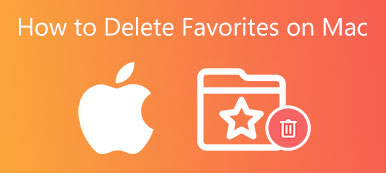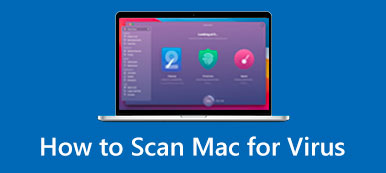Gizlilik bilincinin artmasıyla birlikte, giderek daha fazla kişi web tarayıcılarında web sitelerine erişmek için özel bir mod olan Gizli modu kullanıyor. Bu, herhangi birinin veya web sitelerinin çevrimiçi davranışlarınızı izlemesini engeller. Ancak daha önce Gizli modda ziyaret ettiğiniz siteye geri dönmek zordur. Neyse ki öğrenebilirsin gizli geçmişi nasıl görebilirim Bu kılavuzdan bilgisayarınızda.

- Bölüm 1: Gizli Tarih Nedir?
- Bölüm 2: PC ve Mac'te Gizli Geçmiş Nasıl Görülür?
- Bölüm 3: Bilgisayarda Gizli Geçmişi Görme Hakkında SSS
Bölüm 1: Gizli Tarih Nedir?
Daha önce de belirtildiği gibi Gizli mod, internete özel olarak erişmeye yönelik bir moddur. Web tarayıcınıza bağlı olarak bu modun farklı bir adı vardır. Örneğin, buna Google Chrome'da Gizli mod, Firefox, Safari ve Opera'da Özel tarama veya Microsoft Edge'de InPrivate modu adı verilir.
Gizli mod, ziyaret ettiğiniz web sayfalarını kaydetmez. Bir oturum sonlandırıldığında çerezler silinecektir. Ancak son zamanlarda ziyaret ettiğiniz web sitelerindeki bilgileri, bilgisayarınızdaki Gizli geçmişi kontrol ederek bulabilirsiniz. Başka bir deyişle Gizli geçmiş, DNS önbelleğini ve ziyaret ettiğiniz web siteleri hakkındaki diğer bilgileri içerir.
Bölüm 2: PC ve Mac'te Gizli Geçmiş Nasıl Görülür?
Bu mod, tarama geçmişinizi gizli tutmak için kullanılsa da, hem Windows'ta hem de Mac'te Gizli geçmişi kontrol etmenin yöntemleri vardır. İş akışları farklı olduğundan bunları sırasıyla gösteriyoruz.
Windows'ta Gizli Geçmiş Nasıl Kontrol Edilir
1. Adım Git Başlama sol alt köşedeki menü, giriş cmd Arama çubuğunda, sonuç olarak Komut İstemi ile karşılaşacaksınız.
2. Adım Komut İstemi'ne sağ tıklayın ve seçin Yönetici olarak çalıştır pencereyi açmak için.

3. Adım Tip ipconfig / displaydns Komut İstemi penceresinde ve tuşuna basın. Keşfet Komutu yürütmek için klavyenizdeki tuşuna basın.

Ardından, yakın zamanda ziyaret ettiğiniz web siteleri hakkında ayrıntılı bilgiler içeren Gizli geçmişi göreceksiniz.
not: Gizli geçmişi silmek istiyorsanız şu komutu uygulayın: ipconfig / flushdns Komut İstemi penceresinde. O zaman hiç kimse eriştiğiniz siteleri görüntüleyemez.
Mac'te Gizli Geçmiş Nasıl Görüntülenir
1. Adım Git Uygulamalar Finder uygulamasındaki klasörü açın ve kamu hizmetleri alt klasör.
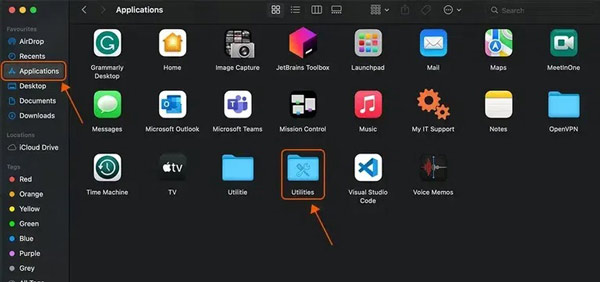
2. Adım Üzerine çift tıklayın konsolos uygulamayı açmak için.
3. Adım Sonra girin herhangi biri:mdnsyanıtlayıcı Konsol uygulamasının sağ üst köşesindeki arama çubuğunda Başlama düğmesine basın.
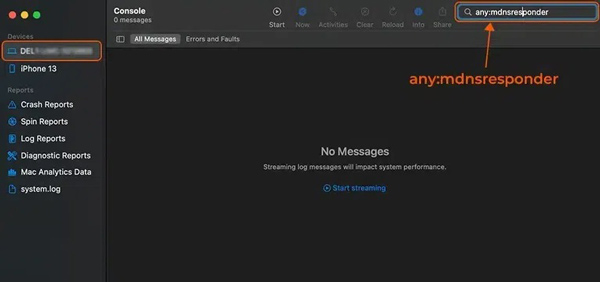
4. Adım geri dön kamu hizmetleri klasörünü açın ve terminal Bu seferki uygulama.
5. Adım Komut satırına yazın sudo killall -INFO mDNSRespondertuşuna basın ve Dönüş klavyenizdeki düğmeye basın. İstendiğinde şifrenizi girin. Daha sonra Gizli geçmişi görüntüleyebilirsiniz.
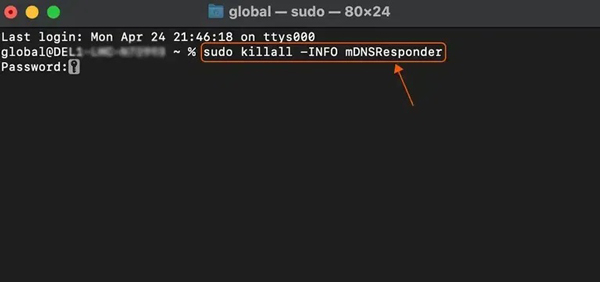
not: Mac'inizdeki Gizli geçmişi silmek için komut satırını uygulayın sudo killall -HUP mDNSResponder Terminal'de.
Chrome Uzantısıyla Gizli Geçmiş Nasıl Görülür?
Komut satırları sıradan insanlar için biraz karmaşıktır. Alternatif olarak, Kayıt Dışı Geçmiş gibi bir Gizli geçmiş görüntüleme uzantısını kullanarak bilgileri Google Chrome'da görebilirsiniz. Ebeveynlerin, çocuklarının Wi-Fi veya sabit ağdaki Gizli geçmişini görmelerine olanak tanır.
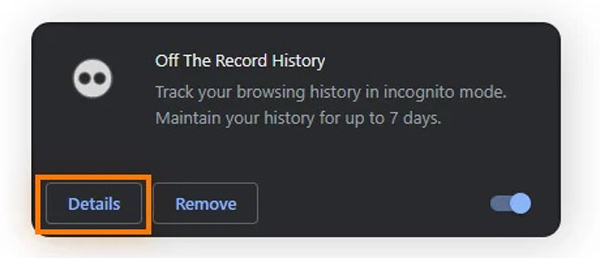
1. Adım Aramak Kayıt Dışı Geçmiş Chrome Web Mağazası'nda ve tarayıcınıza ekleyin.
2. Adım Keşfet chrome: // uzantıları / Tarayıcınızın üst kısmındaki adres çubuğuna tıklayın ve Keşfet or Dönüş klavyenizdeki tuşuna basın. Bu, Chrome'un uzantılar sayfasını açacaktır.
3. Adım Tıkla - Detaylar düğmesi altında Kayıt Dışı Geçmiş eklenti. Şunu açın: Gizli modda izin ver seçeneği ve uzantı geçmişi kaydedecektir. Gizli geçmişi Chrome'da istediğiniz zaman görebilirsiniz.
not: Bu uzantı, Gizli geçmişi yedi gün sonra otomatik olarak silecektir.
Bonus İpucu: Mac'te Gizli Geçmiş Nasıl Silinir?
Gizliliğinizi korumak için çevrimiçi ayak izinizi silseniz iyi olur. Gizli mod, web'e gizli ve güvenli bir şekilde göz atmanın harika bir yoludur ancak anonimliği garanti etmez. Bu nedenle, Gizli modda tarama geçmişinizi manuel olarak da silmeniz gerekir. Apeaksoft Mac Temizleyici MacBook'unuzda.

4,000,000 + Yüklemeler
Mac'te Gizli geçmişi yönetin ve silin.
Çerezleri temizlemek, giriş geçmişi, arama geçmişi ve daha fazlası.
Çeşitli tarama verilerini toplu olarak silin.
Safari, Chrome, Firefox vb. gibi tüm önemli tarayıcılarda kullanılabilir.
Önemsiz dosyaları ve büyük dosyaları temizleyin, uygulamaları kaldırın ve Mac performansınızı izleyin.
Mac'inizdeki Gizli geçmişi silme adımları şunlardır:
1. Adım Mac'te Gizli geçmişi aramaMac'inize yükledikten sonra en iyi tarama geçmişi temizleyicisini başlatın. Tıkla Toolkit ev arayüzündeki düğmesine basın ve Gizlilik. Tıkla taramak Mac'inizdeki Gizli geçmişi kontrol etmeye başlamak için düğmesine basın.
 2. Adım Gizli geçmişi sil
2. Adım Gizli geçmişi silBittiğinde, Görüntüle düğme. Ardından bir tarayıcı seçin ve silmek istediğiniz veri türlerini seçin. Giriş Geçmişi, Ziyaret Geçmişi, ve dahası. Son olarak, Temiz düğme. Daha sonra diğer tarayıcıların geçmişini temizleyin.

Bölüm 3: Bilgisayarda Gizli Geçmişi Görme Hakkında SSS
Gizli mod geçmişi kaydeder mi?
Evet. Gizli mod, bir web sitesinin sunucularından veya bir siteye gitmek için kullandığınız ağlardan yaptığınız ziyaretlerin kayıtlarını kaydeder. Bu nedenle Gizli geçmişi bilgisayarınızda ve mobil cihazınızda görüntüleyebilirsiniz.
Ailem Wi-Fi'de gizli geçmişimi görebilir mi?
Evet, Gizli geçmiş, cihazınız bir Wi-Fi ağına bağlandığında DNS önbelleğinizi ve daha fazlasını kaydeder. Üstelik Wi-Fi sahibi ziyaret ettiğiniz web siteleri hakkında bilgi sahibi olabilir.
Gizli mod gerçekten özel mi?
Gizli mod, perakendeciler ve reklam ajansları tarafından toplanan bilgi miktarını azaltsa da davranışlarınızı kaydetmeye devam eder. Başka biri Gizli geçmişinizi kontrol ederek çevrimiçi ayak izinizi öğrenebilir.
Sonuç
Bu kılavuz, nasıl görüleceğini ve Windows veya Mac bilgisayarınızda Gizli geçmişi kontrol edin. Komut satırları, bilgisayarınızdaki Gizli geçmişinizi anında görüntülemenizi ve silmenizi sağlar. Apeaksoft Mac Cleaner, çevrimiçi ayak izinizi tamamen temizlemenin en kolay yoludur. Bu konuyla ilgili başka sorularınız varsa, lütfen bunları bu yazının altına yazın.